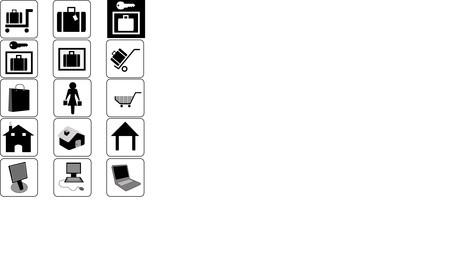-
Cómo crear un gradiente de fondo en Photoshop
-

Photoshop hace gradientes divertido. Los gradientes se graduaron campos de color que inician en un entorno croma y luminancia y terminan a otra. Un gradiente puede ser lineal, circular o compleja. Podría tener varios parámetros de inicio y fin. Seleccionar un degradado preestablecido de muchas opciones, o personalizar uno usando el "opciones de degradado" barra de herramientas. Utilice el degradado como un fondo para un retrato o de una página de título. Utilice gradientes posterior y blanco para crear mates y máscaras. fotografías a todo color correcto utilizando máscaras de degradado para lograr matices tonales sutiles.Instrucciones
1 Abra el software de Photoshop. Cargar en el fondo de la imagen digital.
2 Haga clic en el menú "Capas" y seleccione "Nueva capa" en el menú desplegable. Una segunda capa aparece en la ventana de control "Capas". Haga clic en el icono "degradado" en la ventana "Herramientas". El icono "degradado" es un rectángulo con una transición suave-blanco-negro que se muestra en su interior.
3 Note la nueva barra horizontal "opciones de degradado", y la caja rectangular "Gradiente Vista previa" que aparece en ese bar. Coloque el puntero del ratón o un bolígrafo en la esquina superior izquierda de la ventana de la imagen. Haga clic y arrastre en diagonal hacia abajo a la parte inferior derecha de la pantalla. Suelte el lápiz o el ratón. Un gradiente de negro a blanco suave diagonal aparece en la pantalla, que cubre la imagen de fondo.
Ejemplos de iconos.
Haga clic en el "ojo" o el icono de "visibilidad" a la izquierda de la pantalla de su capa en el "capas" de la ventana de control. Su imagen desaparece la gradación. Haga clic en "Nueva capa" en el menú desplegable "Capas" y hacer una nueva capa. Haga clic en el icono de la herramienta "degradado". Encuentra la ventana rectangular "Gradiente Vista previa". Haga clic en el icono triangular situado junto a ella. Aparece un submenú con varias opciones de gradación.
5 Seleccione una casilla de "degradado preestablecido" que contiene dos colores diferentes. Trate de púrpura y naranja. Haga clic en la casilla de opción "degradado radial" en las casillas de opciones "selector de degradado" a la derecha de la ventana rectangular "Gradiente Vista previa".
6 Haga clic en el centro de la imagen y arrastre horizontalmente hacia el lado derecho. Suelte el ratón o el lápiz. Un gradiente con un centro púrpura mezclando a visualiza de color naranja. Haga clic en "Reverse" una pequeña ventana de opciones de cuadro en el lado derecho de la "opciones de degradado" barra horizontal. Haga clic en el centro de la pantalla y arrastre horizontalmente hacia el lado derecho. Suelte el ratón o el lápiz. Ahora, el naranja es en el centro y sin problemas las transiciones de color púrpura en los bordes.7 Seleccione el menú "Capas". Seleccione la opción "Añadir máscara de capa" y "revelar todo" en el sub-menú desplegable. Un icono de cuadro blanco aparece junto al icono de cuadro de imagen en su "capas" de la ventana de control. Esta es su máscara de capa. Haga clic en el icono del cuadro blanco.
gradiente imagen compleja.
Un gradiente de negro a blanco aparece en la ventana "Vista previa de degradado". Haga clic y arrastre desde la parte superior izquierda a la parte inferior derecha de la pantalla. Suelte el lápiz o el ratón. Su gradación de color naranja y violeta se desvanece en diagonal desde la parte inferior derecha de la parte superior izquierda y revela su imagen de fondo original.
Consejos y advertencias
- Gradiente de la capa uno encima de otro y crear obras de arte originales.
- Elija entre muchos presets o personalizar su propio gradiente.
- Utilice gradientes "máscara de capa" a fotografías en color-correcta.
- Guarde el trabajo en curso en caso de que el ordenador se bloquea.